Reklāma
 Tvaiks ir pildīts ar dažādiem noderīgas funkcijas, kuras jūs, iespējams, nezināt 8 lietas, ko nezinājāt par tvaikuSteam sāka darboties kā kaitinoša programma, kas nāca klajā ar Half-Life 2, taču tā ir kļuvusi par PC spēļu veikalu, ko izvēlas lielākajai daļai datoru spēlētāju. Lai gan daži cilvēki nav fani un dod priekšroku alternatīviem veikaliem, ... Lasīt vairāk , bet trešo pušu izstrādātāji ir izveidojuši utilītas un vietnes, kas Steam pievieno vēl vairāk funkciju. Sākot no instalēto spēļu pārvietošanas uz citiem cietajiem diskiem, tos vēlreiz nepārsniedzot, līdz spēles pārvaldībai Atlikumi un redzot, cik daudz naudas ir vērts jūsu Steam bibliotēkai, šie rīki papildina dažādus trūkstošos Iespējas.
Tvaiks ir pildīts ar dažādiem noderīgas funkcijas, kuras jūs, iespējams, nezināt 8 lietas, ko nezinājāt par tvaikuSteam sāka darboties kā kaitinoša programma, kas nāca klajā ar Half-Life 2, taču tā ir kļuvusi par PC spēļu veikalu, ko izvēlas lielākajai daļai datoru spēlētāju. Lai gan daži cilvēki nav fani un dod priekšroku alternatīviem veikaliem, ... Lasīt vairāk , bet trešo pušu izstrādātāji ir izveidojuši utilītas un vietnes, kas Steam pievieno vēl vairāk funkciju. Sākot no instalēto spēļu pārvietošanas uz citiem cietajiem diskiem, tos vēlreiz nepārsniedzot, līdz spēles pārvaldībai Atlikumi un redzot, cik daudz naudas ir vērts jūsu Steam bibliotēkai, šie rīki papildina dažādus trūkstošos Iespējas.
Steam ir pakāpeniski pievienojis funkcijas, kurām jums reiz vajadzēja trešo pušu programmas. Tagad jūs varat izvēlēties instalēšanas vietu katru reizi, kad instalējat spēli, redzēt spēles gan jūs, gan cita persona jums pieder (lieliski piemērots, lai izlemtu spēli kopā) un saņemiet paziņojumus pa e-pastu, kad notiek spēles jūsu vēlmju sarakstā pārdošana.
Steam Mover - pārvietojiet instalētās spēles
Steam tagad ļauj izvēlēties instalēšanas vietu, kad instalējat spēles, kas ir īpaši noderīgi, ja jums ir ierobežota atmiņas vieta - iespējams, jums ir mazs cietvielu piedziņa 101 Ceļvedis cietvielu diskusCietvielu diski (SSD) patiešām ir pārņēmuši vidēja diapazona augstākās klases skaitļošanas pasauli. Bet kas tie ir? Lasīt vairāk un lielāku disku, kurā vēlaties instalēt spēles.
Tomēr, ja vēlaties mainīt Steam spēles instalēšanas vietu pēc tās instalēšanas, jūs to izdarīsit parasti spēle ir jānoņem un pēc tam jāinstalē vēlreiz, visus spēles datus vēlreiz lejupielādējot process. Tas var aizņemt laiku, un, ja jums ir problēma, tā var būt problēma lēns interneta savienojums Vai jūs saņemat platjoslas ātrumu, par kuru jūs maksājat?Cik tiešām ir ātrs jūsu interneta savienojums? Jūsu interneta pakalpojumu sniedzējs norāda jums ātrumu, bet kā zināt, vai jūs tiešām saņemat ātrumu, par kuru maksājat? Jūs varat uzzināt, izmantojot vienu no ... Lasīt vairāk vai viens ar joslas platuma vāciņu.
Tvaika kustētājs ir vienkārši utilīta, kas var ātri pārvietot spēles failus, izveidojot “krustojuma punkts Kā sinhronizēt jebkuru mapi ar SkyDrive un kā lietot SkyDrive operētājsistēmā Windows XPMicrosoft jaunais SkyDrive ir lielisks ieraksts mākoņu krātuves karos - tas konkurē no vienas puses līdz otram ar Dropbox, Google Drive un pārējiem. Tomēr tam ir daži ierobežojumi. Mēs jums parādīsim, kā pārvarēt šos ... Lasīt vairāk Tāpēc Steam tos redzēs parastajā vietā, taču tie tiks saglabāti citā cietajā diskā.
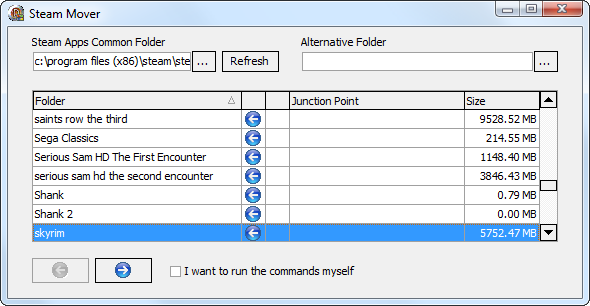
Depresserizer - ērti pārvaldiet tvaika spēļu kategorijas
Ja kādreiz esat mēģinājis klasificēt savas spēles Steam, jūs zināt, ka tas var būt vilšanās vingrinājums. Vienā kategorijā var piešķirt kategoriju tikai vienai spēlei, un tas jādara, atverot konteksta izvēlni, atverot dialoglodziņu un piešķirot kategoriju. Jūs nevarat viegli klasificēt vairākas spēles vienlaikus. Ja vēlaties pārdēvēt kategoriju, to nevar izdarīt - jūs varat izveidot tikai jaunu kategoriju un lēnām katru atsevišķu spēli jaunajai kategorijai piešķirt atsevišķi. Vēl ļaunāk, ja Steam dažreiz var aizmirst šīs kategorijas, kad piesakāties no cita datora, liekot jums sākt visu no jauna un visu nogurdinošo procesu veikt no nulles.
Depresija ir rīks, kas paredzēts, lai Steam kategorijas varētu izmantot daudz vienkāršāk. Lietojumprogramma ļauj automātiski piešķirt spēlēm tādām kategorijām kā “Darbība” un “Piedzīvojums”, pamatojoties uz to kategorijām Steam veikalā, ātri piešķiriet kategoriju vairākām spēlēm vienlaikus, pārdēvējiet kategorijas un pat izveidojiet rezerves failu, kurā ir visa jūsu Steam spēles kategorija informācija. Ja Steam kādreiz atkal aizmirsīs jūsu kategorijas, jūs varat ātri reimportēt šo failu ar spiediena samazināšanas ierīci.
Izniekojot tvaiku - skatiet, cik vērts ir jūsu bibliotēka un kas cits
Cik vērts ir jūsu Steam bibliotēka? Izniekos tvaikā [Broken Link Removed] jums pateiks. Šī utilīta patiesībā neteiks, cik esat iztērējis spēlēm - ja iegādājāties spēles pārdošanā vai izmantojot tādus saiņus kā Humble Bundle, Wasted On Steam parādīs tos par pilnu cenu. Tāpat, ja jūs iegādājāties spēli par 60 ASV dolāriem, bet tagad tā tiek pārdota par 20 ASV dolāriem, šķiet, ka tagad spēles vērtība ir mazāka.
Neskatoties uz to, šī utilīta parādīs, cik daudz jums būs jāpavada, lai šodien atkal nopirktu visu Steam bibliotēku. Vienkārši ievadiet savu Steam ID, un tas veiks darbu. Tā arī būs parādiet, cik stundu kopā esat spēlējis spēles, demonstrējiet pārdošanas apjomus un daudz ko citu Vai vēlaties uzzināt, cik daudz laika un naudas esat iztērējis tvaikam?Tikko beidzās Steam ikgadējā brīvdienu izpārdošana, un es zinu, ka daži no jūsu makiem šobrīd patiešām sāp. Dienu pēc dienas zibatmiņas izpārdošana un ikdienas īpašie piedāvājumi mums sita sejā un tas bija ... Lasīt vairāk .
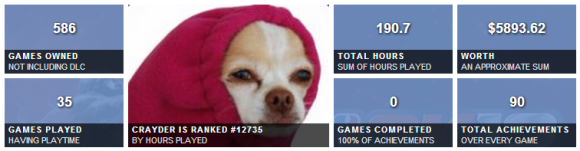
Cik ilgi pukstēt, žurnālistika - izsekojiet savu aizmuguri
Ja esat viens no cilvēkiem ar Steam spēļu bibliotēkām, kas sastāv no simtiem spēļu - daudzas no tām kas pārdošanas laikā tiek iegādāti lēti saišķos - iespējams, ka jums ir diezgan liels spēles skaits, ko neesat spēlējis tomēr.
Jūs varat izsekot šai aizkavēšanās vietnei, piemēram Cik ilgi pukstēt. Ievadiet Steam spēles, kuras vēlaties spēlēt, un cik ilgi pārspēt, tās visas parādīsies sarakstā, parādot laiku, kas vajadzīgs citiem lietotājiem, lai pabeigtu spēli. Tas pat tos visus pievienos, norādot, cik ilgi jums būs jāspēlē spēles, lai sasniegtu. Cik ilgi pārspēt var izmantot arī bez konta - jūs varat ātri meklēt spēli un redzēt, cik ilgs laiks jums būs vajadzīgs, lai to pabeigtu.

Atpalikšana ir vēl viens līdzīgs pakalpojums. Ir pat a steam2backloggery varat palaist programmu, kas automātiski importēs visas jums piederošās spēles savā Backloggery bibliotēkā.
Abas šīs programmas nav paredzētas Steam vai pat personālam datoram - tās var izmantot kopā spēles no katras platformas Vai konsole mirst? [INFOGRĀFIJA]Ja es tūlīt uzmetu skatienu savam iPhone vai iPad, uzreiz redzu, ka lielākā daļa lietotņu ir spēles. Tas ir tāpēc, ka laika gaitā, arvien vairāk un vairāk ... Lasīt vairāk .
TikiOne-Steam-Cleaner - atbrīvojiet vietu
Tvaika spēlēm bieži ir jāinstalē “pārdalāmās” paketes, piemēram, DirectX atjauninājumi, Games for Windows Live utt. Spēlēs ir šie instalēšanas faili, un tie tiek automātiski instalēti, pirmo reizi palaižot spēli.
Kad esat tos palaidis, viņi pielīp jūsu cietajam diskam, izmantojot vietas. Vēl ļaunāk, ka katrai spēlei ir sava unikāla šo failu kopija. Ja jums ir instalēts liels daudzums spēļu, iespējams, ka tā izmanto daudz vietas nevajadzīgi dublikāti Izmantojot šos rīkus, ātri izdzēsiet dublētos failusViens no ātrākajiem cietā diska aizsērēšanas veidiem ir failu dublikātu glabāšana. Lielākoties jūs, iespējams, pat nezināt, ka jums ir failu dublikāti. Tie nāk no dažādām ... Lasīt vairāk no šiem uzstādītājiem, kas katrs var būt pat 100 MB.
TikiOne-Steam-Cleaner skenēs jūsu Steam mapi šādiem uzstādītājiem un ļaus jums tos ātri noņemt, atbrīvojot vietu. Tā ir laba ideja, kas var palīdzēt atbrīvot vietu, taču pastāv problēma - ja spēle kādreiz tiek atjaunināta vai ja palaižat Spēles opcija “pārbaudīt spēles kešatmiņu”, Steam pamanīs, ka trūkst dažu spēles failu, un atkārtoti lejupielādēs viņiem.

GameSave Manager - dublē un atjauno spēles spēli
Daudzās - vai pat lielākajā daļā - jaunajās spēlēs ir Steam Cloud atbalsts spēļu saglabāšanai. Viņi automātiski augšupielādēs jūsu spēles ietaupījumus mākonī, sinhronizējot tos visās jūsu ierīcēs un ļaujot tos atgūt, ja kādreiz pārformatēsit cieto disku vai iegūsit jaunu datoru.
Tomēr dažās spēlēs nav Steam Cloud atbalsta spēļu saglabāšanai. Iespējams, vēlēsities saņemt arī vietējās rezerves kopijas spēlētajām spēlēm - tikai gadījumā, ja Steam pieļauj kļūdu un izjauc tās. Tas ir pat noderīgi, ja esat migrējot Steam uz jaunu cieto disku Kā migrēt tvaiku uz jaunu cieto diskuAtšķirībā no lielākās daļas Windows lietojumprogrammu, Steam var viegli pārvietot starp cietajiem diskiem, neko atkārtoti nepielādējot un atkārtoti neinstalējot. Ja vēlaties ievietot Steam jaunā cietajā diskā - teiksim, ja esat iegādājies jaunu ... Lasīt vairāk - ne visi spēles ietaupījumi būs jums līdzi.
GameSave vadītājs ir programma, kas skenē jūsu cieto disku Steam spēles saglabāšanai un ļauj jums izveidot rezerves failu, kurā tie atrodas. Pēc tam varat izmantot GameSave pārvaldnieku, lai jaunā datorā ātri atjaunotu visu jūsu spēles ietaupījumu no šī vienīgā faila. GameSave pārvaldnieks arī ļauj saistīt saglabāšanas mapes ar mākoņa mapēm, lai jūs varētu saistīt spēles saglabāšanas mapi ar Dropbox vai Google diska mape Dropbox vs. Google disks vs. OneDrive: kura mākoņa krātuve jums ir vislabākā?Vai esat mainījis domāšanas veidu par mākoņu krātuvi? Dropbox, Google diska un OneDrive populārajām opcijām pievienojušies citi. Mēs palīdzam jums atbildēt, kuru mākoņa krātuves pakalpojumu jums vajadzētu izmantot. Lasīt vairāk un automātiski sinhronizē saglabājumus ar mākoņa krātuvi.
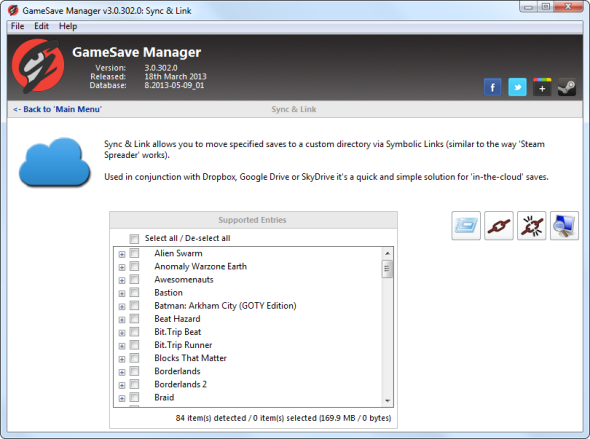
Vai esat izmantojis citus noderīgus utilītus vai vietnes, kas uzlabo jūsu Steam pieredzi? Atstājiet komentāru un dalieties tajos zemāk!
Kriss Hofmans ir tehnoloģiju emuāru autors un visapkārt esošais tehnoloģiju atkarīgais, kas dzīvo Eugene, Oregonas štatā.


